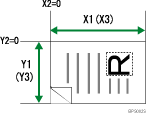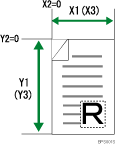Skanna hela området av ett anpassat originalformat
Detta avsnitt förklarar hur man anger ett anpassat format för att skanna hela ytan på ett original. Om du vill skanna hela området av ett anpassat originalformat, välj [Anpassat format] som skanningsformat.
För att visa skärmen för inställning av anpassat format, på den ursprungliga skannerskärmen, tryck på [Skaninställningar] > [Skanformat] > [Anpassat format].
Följande tabeller förklarar hur man mäter original med anpassat format och hur man anger skanningsinställningar på skärmen för inställning av anpassat format.
Hur man mäter format
Riktning och placering av original |
Mätmetod för skanning av hela området av ett anpassat originalformat |
|---|---|
I riktningen |
|
I riktningen |
|
Skaninställningar på skärmen för inställningar av anpassat format
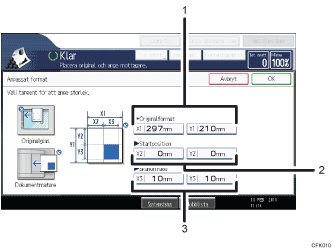
Originalformat (X1 och Y1)
Ange längden och bredden på originalet.
Ange aktuell bredd och längd i [X1] och [Y1] och tryck sedan på [
 ].
].Startposition (X2 och Y2)
Ställ in Startposition till 0 mm (0 tum).
Skriv in "0" i både [X2] och [Y2] och tryck sedan på [
 ].
].Skanområde (X3 och Y3)
Ange samma värden som i Originalformat (X1, Y1).
Skriv in samma värde i [X3] och [Y3] som Originalformat (X1 respektive Y1) och tryck sedan på [
 ]].
]].
![]()
För X1 kan du ange 140 mm (5,5 tum) eller längre. För Y1 kan du ange 128 mm (5,0 tum) eller längre.
När du skannar original med [Anpassat format] kan du inte skriva in värden i [Originalformat] och [Startposition]. För att konfigurera skanningsområdet, ange [Skanningsformat] och [Startposition] först, och därefter [Originalformat].
För att skanna ett original vars horisontala längd är kortare än 140 mm (5,5 tum) eller vars vertikala längd är kortare än 128 mm (5,0 tum), konfigurera inställningarna som om du ska skanna ett område som är större. För att t.ex. skanna ett CD-konvolut på originalglaset, ange X1 - X3 och Y1 - Y3 enligt tabellen nedan. För mer information om skanningsprocesser, se "Skanna en del av ett anpassat originalformat".
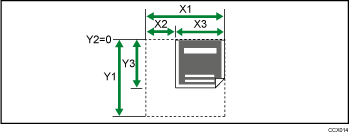
För mer information om placering av original, se "Ställa in typ av originalmatning".